MFC-J5620DW
Preguntas frecuentes y Solución de problemas |
Inst. tinta incl.
El mensaje Instalar tinta incluida (Inst. tinta incl.) aparecerá si los primeros cartuchos de tinta que instaló no son los cartuchos incluidos con la máquina.
Para eliminar este mensaje, usted debe retirar y sellar de nuevo los cartuchos de tinta existentes y luego debe instalar los cartuchos de tinta incluidos con la máquina.
Siga los pasos a continuación para retirar los cartuchos de tinta existentes y para instalar de nuevo la tinta incluida:
NOTA: Las ilustraciones que verá a continuación tienen el propósito de representar un producto y podrían ser diferentes a su máquina Brother.
-
Abra la cubierta de los cartuchos de tinta (1) localizada en la parte delantera derecha del panel frontal de la máquina.
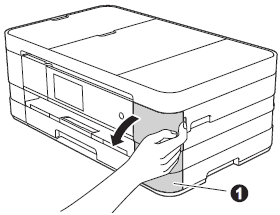
-
Presione la palanca liberadora, como se muestra a continuación, para liberar el cartucho de color indicado en la pantalla LCD de la máquina.
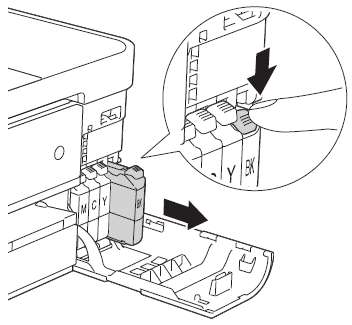
-
Retire el cartucho de la máquina Brother.
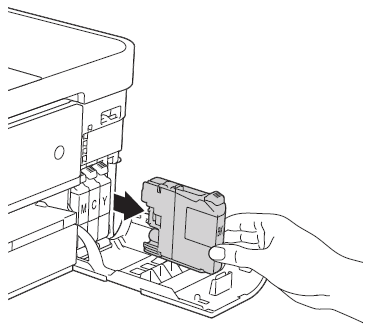
-
Instale de nuevo el empaque protector anaranjado del cartucho (1).
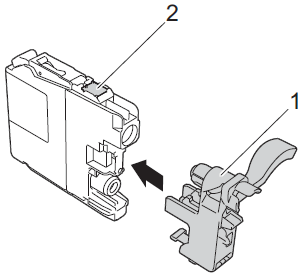
No toque el cartucho en el área indicada (2); hacerlo podría prevenir que la máquina detecte el cartucho.
-
Gire en el sentido de las manecillas del reloj la palanca de liberación verde en el empaque protector anaranjado (1), hasta que haga clic.
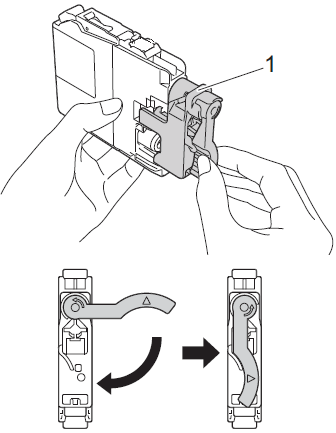
-
Repita los Pasos 2 al 5 hasta que haya quitado y sellado de nuevo los cuatro cartuchos de tinta.
- Una vez que haya sellado de nuevo los cuatro cartuchos de tinta, proceda al Paso 6.
-
Repita los Pasos 2 al 5 hasta que haya quitado y sellado de nuevo los cuatro cartuchos de tinta.
-
Después de quitar los cartuchos de tinta de la máquina, almacénelos en una bolsa plástica para evitar que se seque la tinta.
- Instale los cartuchos de tinta incluida incluida con la máquina.
-
No saque de la máquina los cartuchos de tinta si no necesita reemplazarlos. De hacerlo, podría reducir la cantidad de tinta y la máquina no detectará la cantidad de tinta restante en el cartucho.
-
No toque las ranuras de inserción de los cartuchos. De hacerlo, podría manchar su piel.
-
NO agite los cartuchos de tinta. Si cae tinta en su piel o en su ropa, lávela inmediatamente con jabón o detergente.
-
Si mezcla los colores al instalar un cartucho de tinta en la posición equivocada, la pantalla LCD de la máquina le muestra el mensaje Color de tinta incorrecto. Verifique cuáles cartuchos de tinta no concuerdan con el color de la posición del cartucho de tinta y muévalos a la posición correcta.
-
Una vez abierto un cartucho de tinta, instálelo en la máquina y utilícelo antes de seis meses después de la fecha de instalación. Utilice los cartuchos de tinta cerrados de acuerdo con la fecha de expiración impresa en la envoltura del cartucho.
-
No desarme o altere el cartucho de tinta, de lo contrario, podría ocasionar fuga de tinta del cartucho.
-
Brother le recomienda encarecidamente que no rellene los cartuchos de tinta incluidos con su máquina. Igualmente le recomendamos que continúe utilizando sólo cartuchos de tinta genuinos de Brother.
- Utilizar o intentar utilizar tintas o cartuchos de un fabricante no autorizado en su máquina podría ocasionarle daños a la misma y/o una calidad de impresión no satisfactoria. Nuestra cobertura de garantía limitada no aplica a problemas ocasionados por el uso de tintas y/o cartuchos de un fabricante no autorizado. Para proteger su inversión y garantizar una buena calidad de impresión, por favor reemplace cartuchos de tinta agotados solamente con cartuchos de tinta genuinos de Brother.
